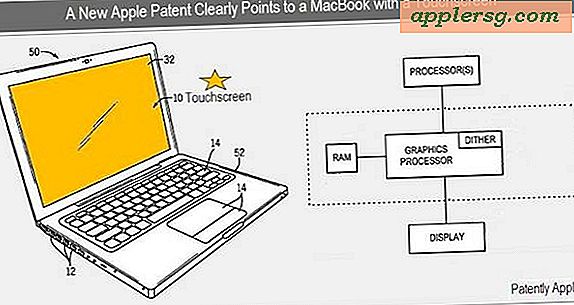Hvordan lage en restaurantmeny på Word
Elementer du trenger
Microsoft Word
Menyinnhold
Skriver
Skriverpapir
En godt utformet restaurantmeny er viktig for å trekke inn kunder og kommunisere all informasjon kundene dine trenger å vite - inkludert menyelementer, beskrivelser og priser. Å lage en meny fra bunnen av kan være vanskelig, men Microsoft Word tilbyr en rekke maler du kan begynne med. Når du har samlet all relevant informasjon for menyen, velger du en mal du velger for å tilpasse den til restauranten din.
Åpne Microsoft Word.
Klikk på "Microsoft Office-knappen" og velg "Ny".
Klikk på "Flere kategorier" i listen over mallenker under "Microsoft Office Online." Klikk på "Menyer". Dette vil laste inn tilgjengelige Microsoft Office Online-menymaler.
Bla gjennom utvalget av maler og finn en som passer best for dine behov. Velg en og klikk "Last ned". Malen åpnes i et nytt Word-dokument.
Bestem om du bare vil ha en ensidig side til menyen, eller et brettet hefte. For å lage et hefte, endre sidemargene til dokumentet. Klikk på "Sideoppsett" -fanen, og klikk på "Marger" under "Sideoppsett." Klikk på "Egendefinerte marginer." Klikk på "Flere sider" -menyen under "Sider". Velg "Book Fold." Klikk "OK". Bokfoldingen vil skape store marginer og en midtfolding.
Rediger menyinnholdet for den første (eller eneste) siden. Velg plassholderteksten og erstatt den med innholdet ditt. Klikk på "Hjem" -fanen for å gjøre formateringsendringer, for eksempel skrift, skriftstørrelse, tekstattributter, farge og justering.
Legg til dine egne bilder og grafikk hvis du vil. Klikk på "Sett inn" -fanen og velg "Bilde" under "Illustrasjoner." Dette lar deg velge en bildefil fra datamaskinen du vil laste opp. Klikk på "Clip Art" for å laste opp et Word-arkivbilde.
Legg til en ny side på menyen ved å klikke nederst på siden. Klikk på "Sett inn" -fanen. Klikk på "Tom side" under "Sider". Legg til innholdet på den andre siden. Fortsett å legge til sider til du har fullført brosjyren.
Klikk på "Microsoft Office-knappen" og "Skriv ut".
Koble skriveren til datamaskinen og mat den med papir. Velg den installerte skriveren i dialogboksen "Skriv ut".
Velg “Manuell tosidig” for å skrive ut på begge sider. Du blir bedt om å snu papiret for å skrive ut på motsatt side. Klikk på "Skriv ut".
Tips
Bruk papir av høy kvalitet, en som er tyngre enn vanlig papir og kopipapir på 20 pund. Selv et papir på 24 pund gir menyen litt mer profesjonell følelse. Bruk et farget papir, men hvis du har bilder av matvarer, hold deg fast med hvitt papir. Velg et hvitt papir som har et høyt lysnivå, for eksempel 98.
Advarsler
For å lage et hefte, gjør du de to første sidene av dokumentet til den ene siden av menyen, og de neste to sidene motsatt side.